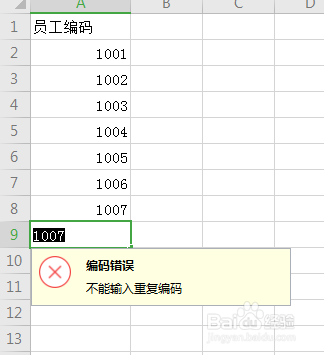1、使用WPS打开表格后,首先选中要输入员工编号的区域或列,然后对这个区域或列进行操作。

2、选中要设置的区域后,点击顶部菜单栏的“数据”,然后选择“有效性”,打开数据有效性窗口。
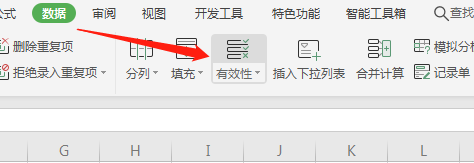
3、在打开的数据有效性窗口中,在“设置”选项卡的“允许”下拉框中,我们选择“自定义”,因为WPS的有效性里面没有预设这个功能,我们需要通过自定义来实现。

4、然后在公式中输入=COUNTIF($A$2:$A$19,A2)<=1 ,这里COUNTIF函数的第一个参数可以根据需要自动设置相应的区域,这里演示使用A2到A19. 设置完成后,点击确定完成设置。

5、如果我们不设置出错警告,别人在使用我们的表格时,只知道出现问题了,但是不知道问题出现在什么地方,所以这里我们要手工输入一下错误警告,在“出错警告”选项卡中,输入对应的错误标题和错误内容,这里输入的是不能输入重复编码,设置完成后,点击确定。

6、这个时候,我们在员工编号列中输入信息时,如果出现输入重复信息,就会弹出错误提示,阻止输入,这样就保证了员工编号的唯一性。